发布时间:2018-03-29 09: 31: 34
针对不同的操作系统卸载TeamViewer,可能会有很多小伙伴不知道如何操作。所以今天小编就来教一下大家怎么在各种操作系统中卸载TeamViewer和ITbrain吧!
无论什么时候,如果您不想再使用该过程中下载的TeamViewer软件或其他产品,您可按照下列说明通过Windows的“添加/删除程序”将其删除:
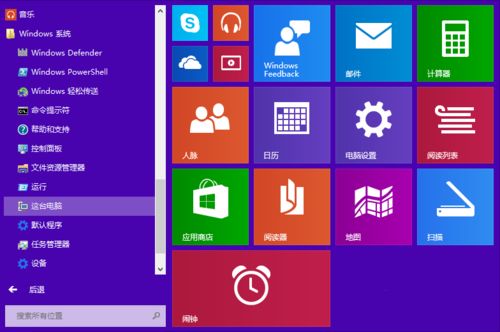
图1:Windows 8及以上操作系统控制面板
1.打开控制面板。
2.单击“程序”下方的“卸载程序”链接。
3.选择TeamViewer程序,右击并选择“卸载/更改”。
4.按照提示完成软件卸载。
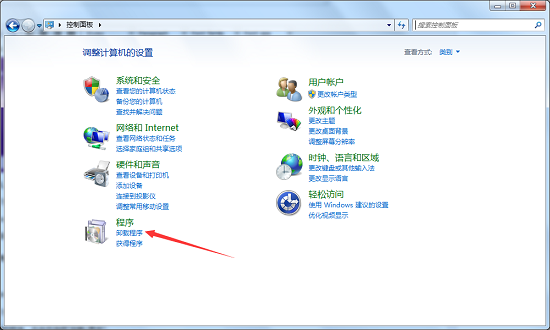
图2:Windows 7和Vista控制面板
1.从“开始”菜单中选择“控制面板”。
2.单击“程序”下方的“卸载程序”链接。
3.选择想要删除的程序,右击并选择“卸载/更改”。
4.按照提示完成软件卸载。

图3:Windows XP操作系统的控制面板
2.单击“添加或删除程序”图标。
3.选择想要删除的程序,然后单击“删除”或“更改/删除”按钮。
4.按照提示完成软件卸载。
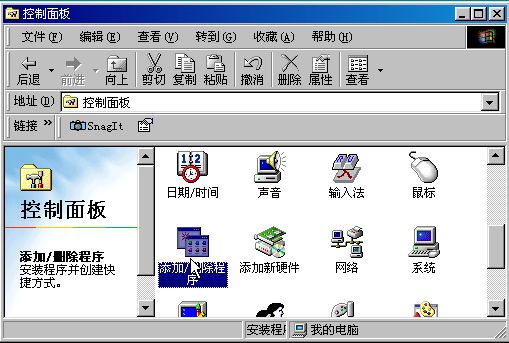
图4:Windows 98操作系统的控制面板
1.从“开始”菜单中选择“设置”,然后选择“控制面板”。
2.双击“添加/删除程序”图标。
3.选择想要删除的程序,然后单击“删除”或“更改/删除”按钮。
4.按照提示完成软件卸载。
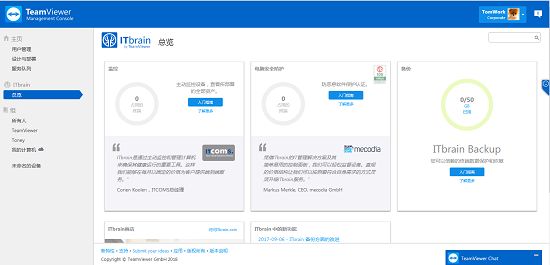
图5:找到ITbrain位置并卸载
您可按照下例说明在不卸载TeamViewer的情况下卸载ITbrain:
1.访问TeamViewer Management Console (https://login.teamviewer.com),并使用您的TeamViewer认证信息登录到您的帐户。
2.单击想要卸载ITbrain的设备名称,然后单击属性选项。
3.单击常规选项卡中的卸载ITbrain链接。
4.ITbrain便从该设备上卸载。
如果有想要购买TeamViewer的小伙伴,可以咨询官方客服400-8765-888。
本文为原创,转载请注明网址:http://www.yuanchengxiezuo.com/zhishi/gxt-xztvit.html。
展开阅读全文
︾